windows7共享文件夹取消输入用户名和密码设置方法
更新时间:2024-01-29 16:00:25作者:runxin
我们在使用windows7系统办公的时候,同个局域网环境下的用户可以通过设置共享文件夹来提高工作效率,可是当用户在windows7电脑中打开共享文件夹时,却总是会出现需要输入用户名和密码的提示,面对这种情况小编就来教大家windows7共享文件夹取消输入用户名和密码设置方法。
具体方法如下:
1、我们右键网络图标,选择属性选项,在弹出来的网络和共享中心页面中,点击windows防火墙选项。
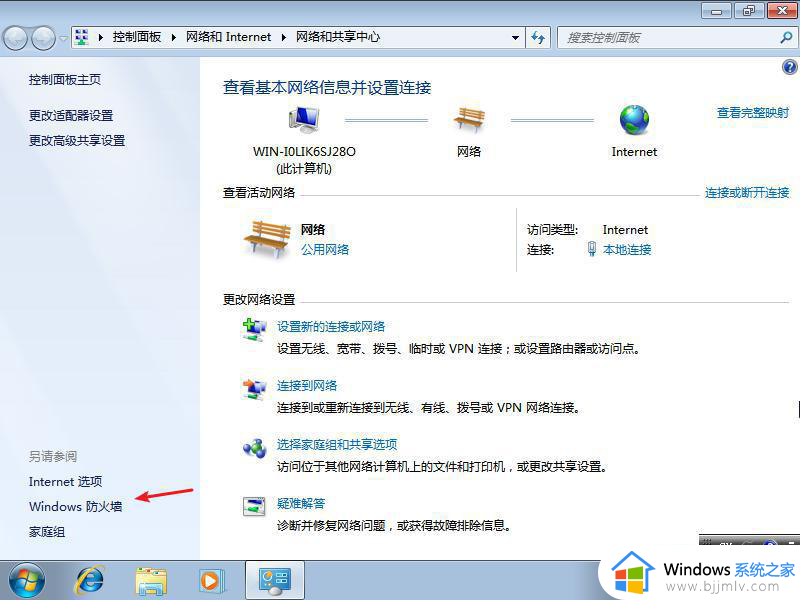
2、接着我们在防火墙页面,点击左边的打开或关闭Windows防火墙选项;
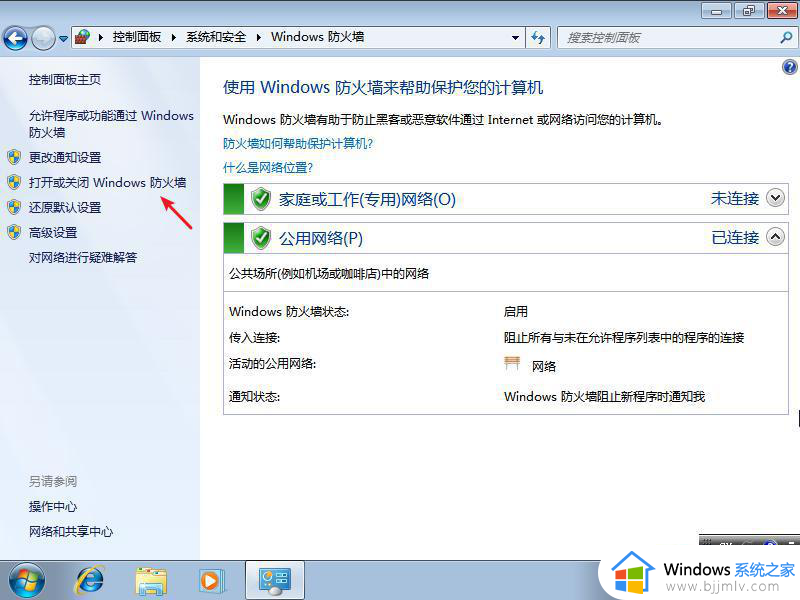
3、接着我们直接关闭掉防火墙。
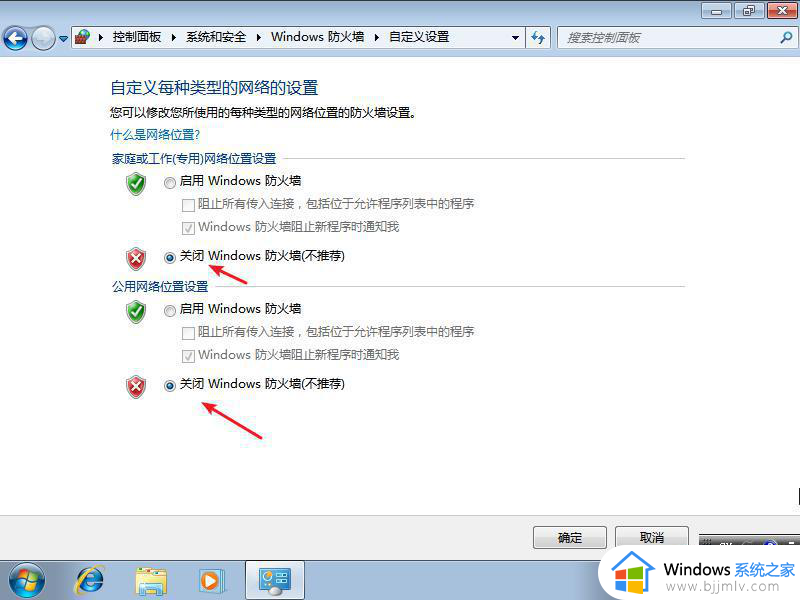
4、接着我们进入网络和共享中心,点击更改高级共享设置,并直接关闭掉密码。
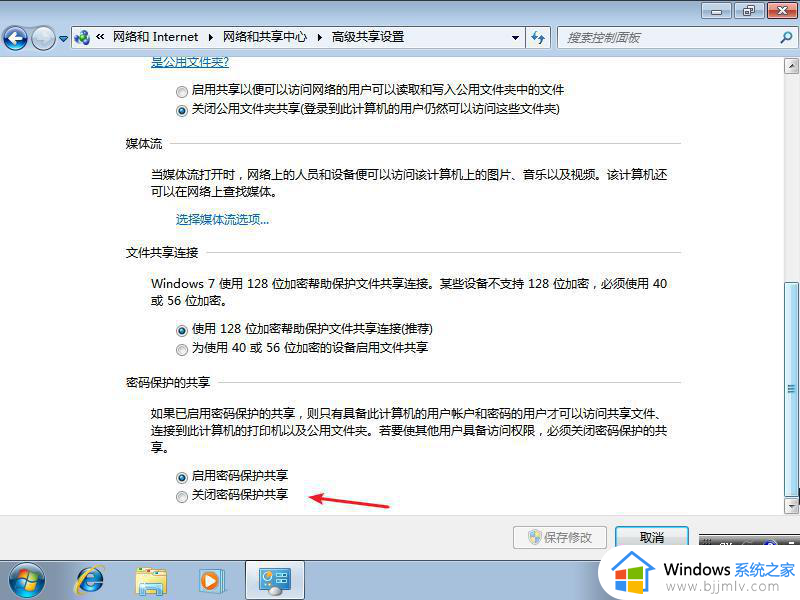
5、右键计算机,选择管理选项。然后右键用户里的administrator,选择重命名选项,并把用户名改为其它,再重启即可。
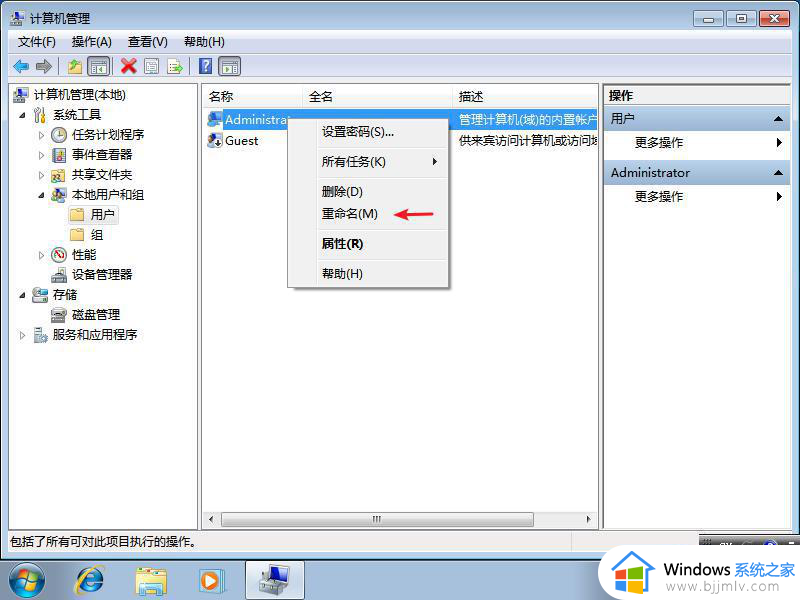
以上就是有关windows7共享文件夹取消输入用户名和密码设置方法了,还有不清楚的用户就可以参考一下小编的步骤进行操作,希望本文能够对大家有所帮助。
windows7共享文件夹取消输入用户名和密码设置方法相关教程
- 访问win7共享文件需要用户名密码如何取消 win7共享文件夹用户名和密码的取消方法
- win7打印机共享需要用户名和密码取消如何操作 win7共享打印机需要输入用户名和密码怎么办
- win7共享文件夹需要输入用户名和密码怎么解决
- win7怎么取消共享文件夹 win7取消共享文件夹设置教程
- windows7设置共享文件夹密码图文步骤 windows7共享文件夹怎么设置密码访问
- win7共享访问密码怎么取消 win7取消共享访问密码设置方法
- win7共享打印机每次都要输入用户名和密码的解决教程
- windows7文件夹共享怎么设置 windows7文件夹共享设置方法
- win7共享需要输入用户名和密码打印机如何解决
- windows7怎么设置共享文件夹 windows7系统设置共享文件夹的方法
- win7系统如何设置开机问候语 win7电脑怎么设置开机问候语
- windows 7怎么升级为windows 11 win7如何升级到windows11系统
- 惠普电脑win10改win7 bios设置方法 hp电脑win10改win7怎么设置bios
- 惠普打印机win7驱动安装教程 win7惠普打印机驱动怎么安装
- 华为手机投屏到电脑win7的方法 华为手机怎么投屏到win7系统电脑上
- win7如何设置每天定时关机 win7设置每天定时关机命令方法
win7系统教程推荐
- 1 windows 7怎么升级为windows 11 win7如何升级到windows11系统
- 2 华为手机投屏到电脑win7的方法 华为手机怎么投屏到win7系统电脑上
- 3 win7如何更改文件类型 win7怎样更改文件类型
- 4 红色警戒win7黑屏怎么解决 win7红警进去黑屏的解决办法
- 5 win7如何查看剪贴板全部记录 win7怎么看剪贴板历史记录
- 6 win7开机蓝屏0x0000005a怎么办 win7蓝屏0x000000a5的解决方法
- 7 win7 msvcr110.dll丢失的解决方法 win7 msvcr110.dll丢失怎样修复
- 8 0x000003e3解决共享打印机win7的步骤 win7打印机共享错误0x000003e如何解决
- 9 win7没网如何安装网卡驱动 win7没有网络怎么安装网卡驱动
- 10 电脑怎么设置自动保存文件win7 win7电脑设置自动保存文档的方法
win7系统推荐
- 1 雨林木风ghost win7 64位优化稳定版下载v2024.07
- 2 惠普笔记本ghost win7 64位最新纯净版下载v2024.07
- 3 深度技术ghost win7 32位稳定精简版下载v2024.07
- 4 深度技术ghost win7 64位装机纯净版下载v2024.07
- 5 电脑公司ghost win7 64位中文专业版下载v2024.07
- 6 大地系统ghost win7 32位全新快速安装版下载v2024.07
- 7 电脑公司ghost win7 64位全新旗舰版下载v2024.07
- 8 雨林木风ghost win7 64位官网专业版下载v2024.06
- 9 深度技术ghost win7 32位万能纯净版下载v2024.06
- 10 联想笔记本ghost win7 32位永久免激活版下载v2024.06